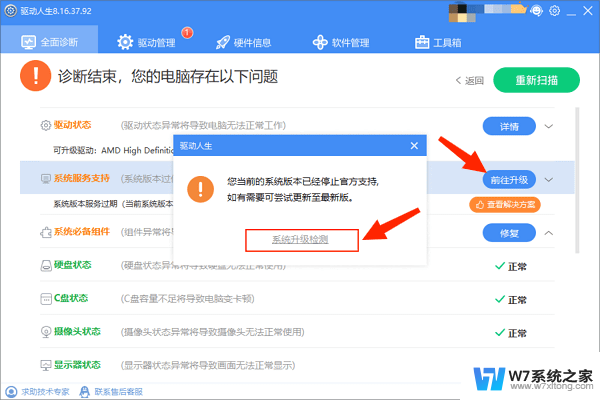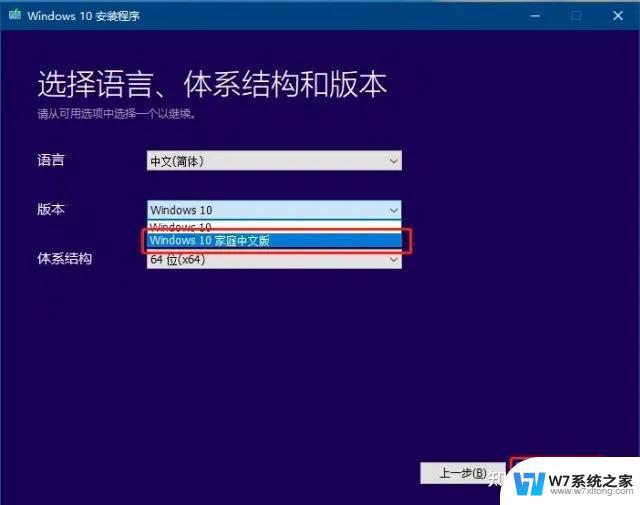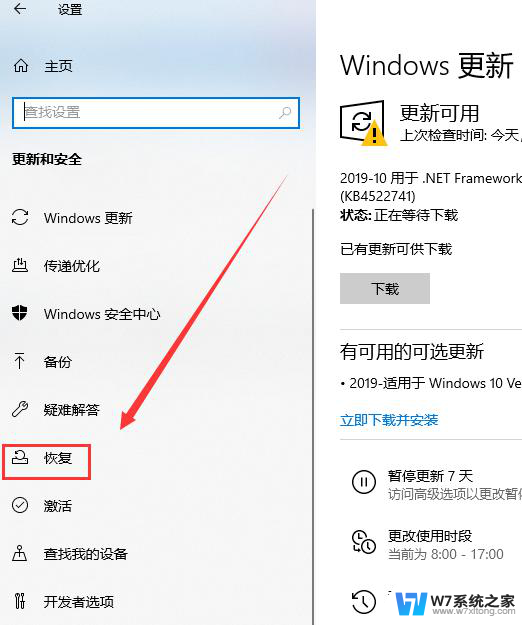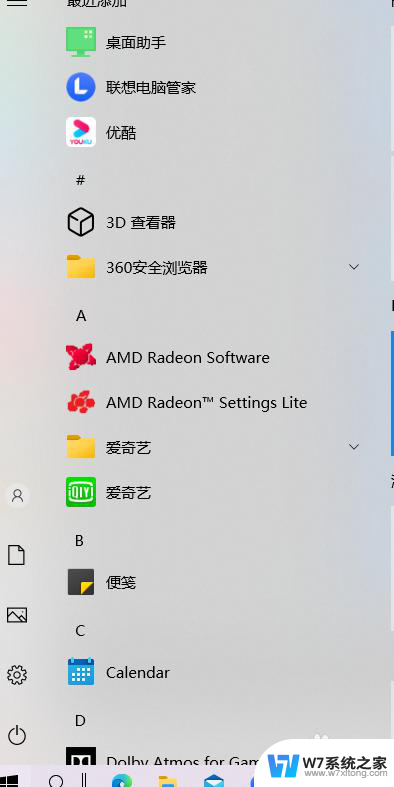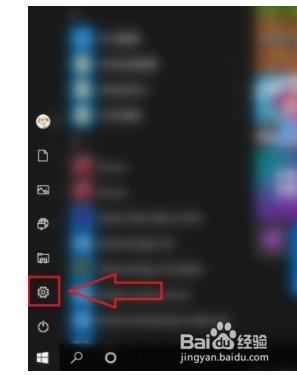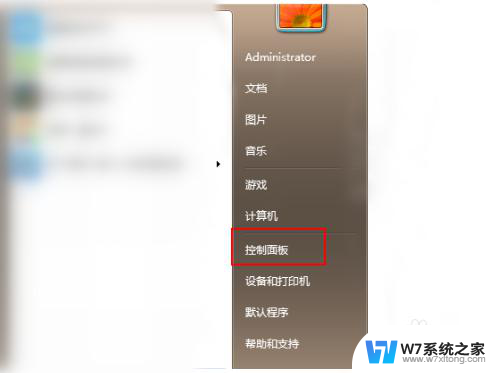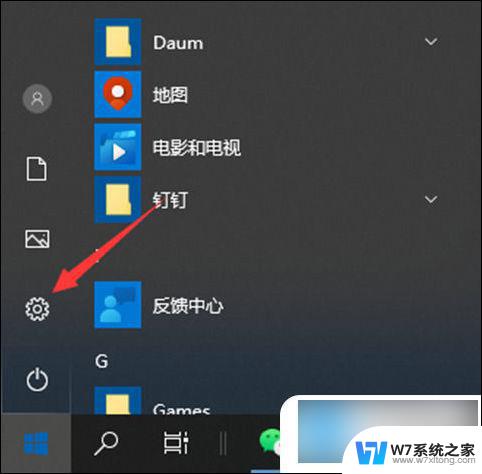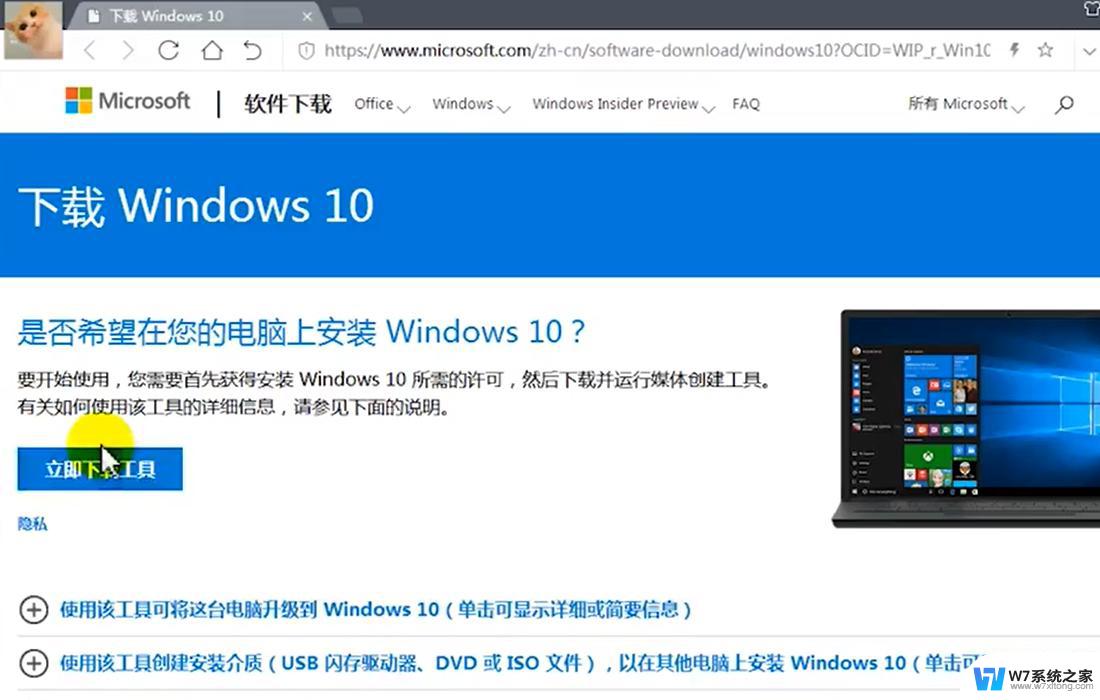win10专业升级 windows10升级出现问题怎么解决
在升级Windows 10专业版时,可能会遇到一些问题,例如安装过程中出现错误代码、卡顿、无法启动等情况,要解决这些问题,可以尝试重新启动电脑、更新驱动程序、关闭安全软件等方法。也可以尝试使用系统自带的故障排除工具来解决升级过程中出现的各种困难。通过这些方法,我们可以顺利完成Windows 10专业版的升级,让系统更加稳定和流畅。
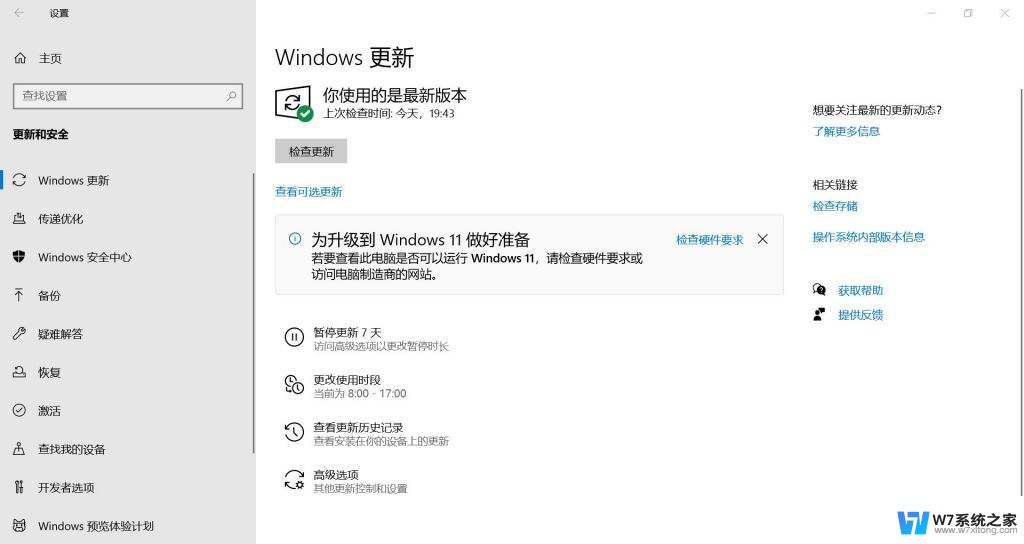
### 1. 检查系统要求
在升级之前,首先需要确保你的电脑满足Windows 10的最低系统要求,包括处理器、内存、硬盘空间等。这可以通过微软官方网站上的系统要求页面进行确认。
### 2. 备份重要数据
升级过程中可能会出现意外情况,因此强烈建议在升级前备份所有重要数据。包括文档、图片、视频等个人文件,以及安装的软件和驱动程序。可以使用外部存储设备、云存储服务或Windows自带的备份工具来完成这一步骤。
### 3. 启用自动更新(可选)
Windows 10提供了自动更新功能,可以自动下载并安装最新的系统补丁和驱动程序。打开“设置”菜单,选择“更新和安全”,然后在“Windows 更新”选项中启用自动更新。这样,系统会在后台自动检查并安装更新,无需用户手动操作。
### 4. 手动检查并安装更新
如果希望手动控制更新过程,可以定期打开“设置”菜单,进入“更新和安全”页面,点击“检查更新”按钮。系统将开始检查并列出所有可用的更新。点击“下载并安装”按钮,系统将开始下载并安装更新。安装过程中可能需要重启计算机,请确保保存所有未保存的工作。
### 5. 使用Windows Update助手
如果自动更新功能无法正常工作,或者需要安装特定版本的更新。可以下载并安装Windows Update助手。这个工具可以帮助用户手动下载并安装Windows 10的最新更新。只需访问微软官方网站,搜索并下载适合您系统版本的Windows Update助手,然后按照提示完成更新过程。
### 6. 升级至Windows 10专业版(如适用)
如果您当前使用的是Windows 10家庭版,并希望升级到专业版。需要获得相应的许可证。可以通过购买Windows 10专业版产品密钥、升级现有许可证或通过订阅服务获得许可证。在“设置”菜单的“更新和安全”页面中,选择“激活”选项卡,然后点击“更改产品密钥”链接,输入新的产品密钥以完成升级。
通过以上步骤,您可以轻松地将Windows 10系统升级到最新版本,享受最新的功能和修复。请确保在升级过程中保持网络连接稳定,并遵循系统提示和指示进行操作。
以上就是win10专业升级的全部内容,有遇到这种情况的用户可以按照小编的方法来进行解决,希望能够帮助到大家。